
Dentro da plataforma NEXT, é possível criar emblemas com requisições de nota e/ou data, além da conclusão de um treinamento em específico.
Siga os passos abaixo para criar um emblema com as características citada acima.
Passo 1. Dentro das configurações do conteúdo do curso, clique na engrenagem e em seguida clique na opção “Mais”, destacas na imagem abaixo:
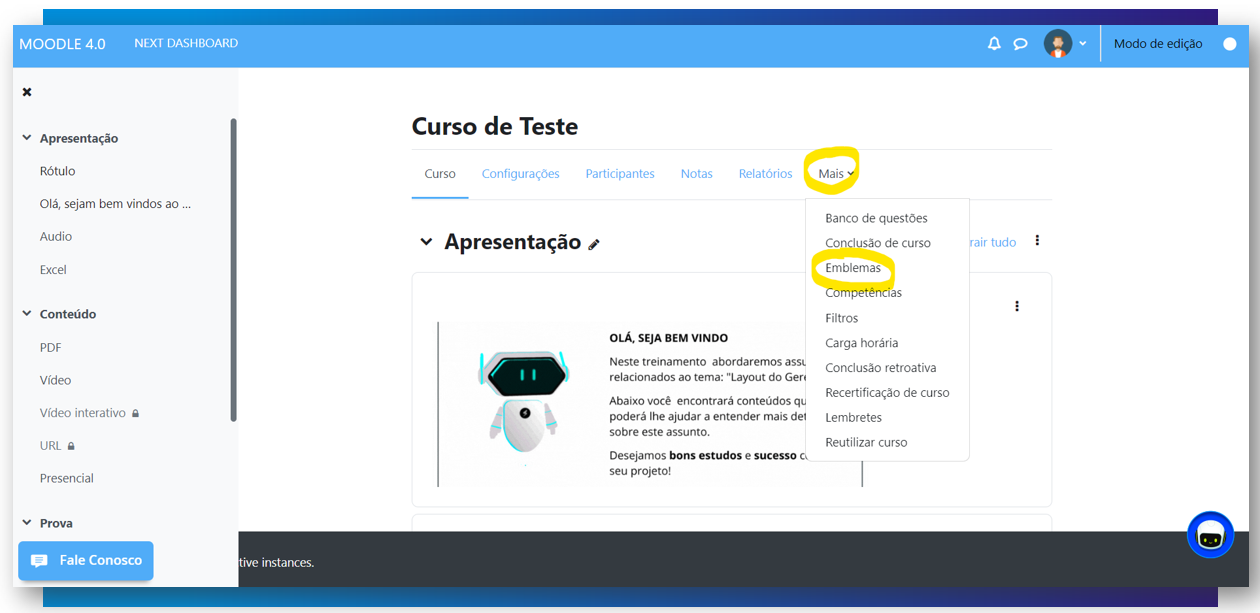
Passo 2. Na aba de “Emblemas”, clique sobre a opção “Adicionar um novo emblema”.
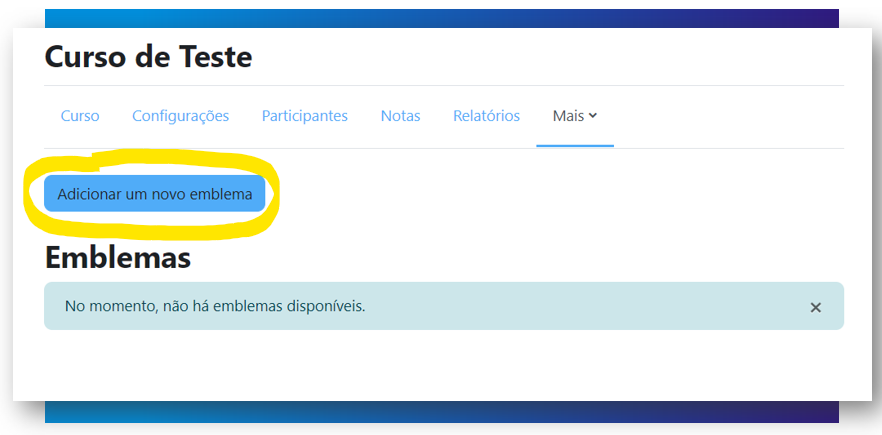
Passo 3. Agora é necessário preencher o formulário do emblema com as seguintes informações.
Detalhes do emblema
- Nome;
- Versão;
- Idioma;
- Descrição;
- Imagem;
- Nome do autor da imagem;
- E-mail do autor da imagem;
- URL do autor da imagem;
- Legenda da imagem;
Detalhes do emissor
- Nome:
- Contato:
Expiração do emblema
- Nuca; ou Data fixa; ou Data relativa;
Lembrando que os campos obrigatório estão sinalizados com o ponto de exclamação.

Sugerimos o tamanho 400 x 400px, no formato PNG, onde a arte criada ou a imagem usada seja disposta dentro de um círculo:
Indicamos que utilize sites gratuitos disponíveis na internet para tratar suas imagens na questão de qualidade de criação, tamanho da imagem e espaço utilizado (kb ou Mb) antes de subir elas na plataforma LMS Next.
Dessa forma, irá garantir uma qualidade maior e eficiência ao carregar a imagem, trazendo uma melhor experiência para o treinando, segue algumas sugestões abaixo:
https://www.adobe.com/br/express/feature/image/resize
https://www.nuvemshop.com.br/ferramentas/redimensionar-imagem
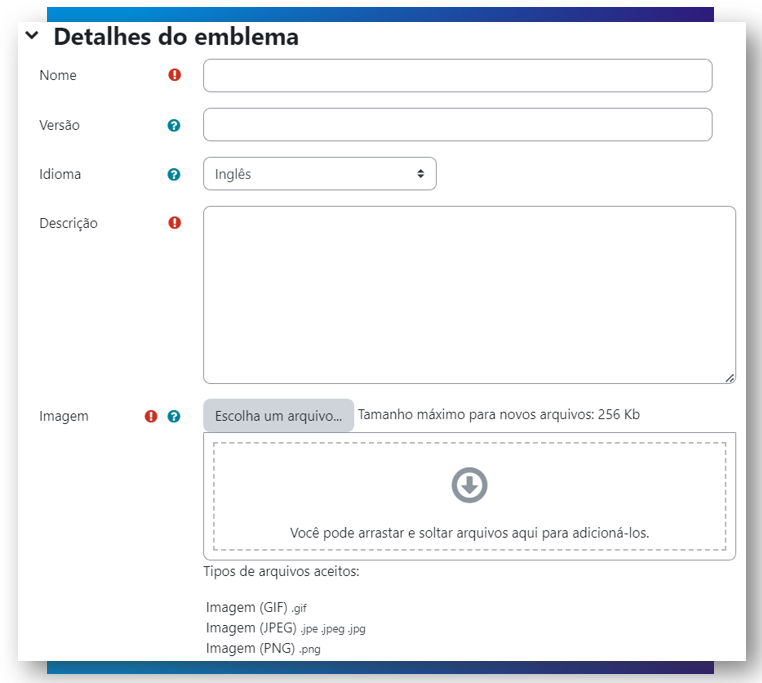
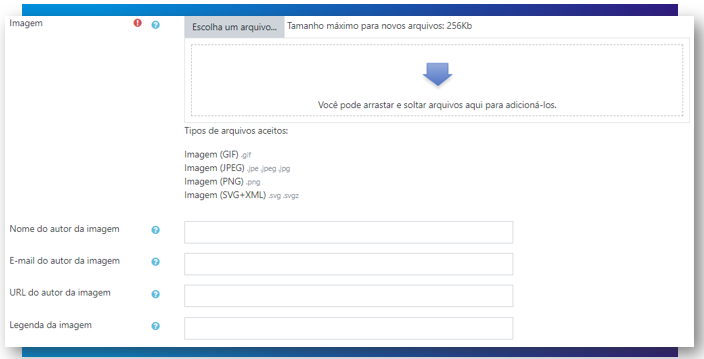
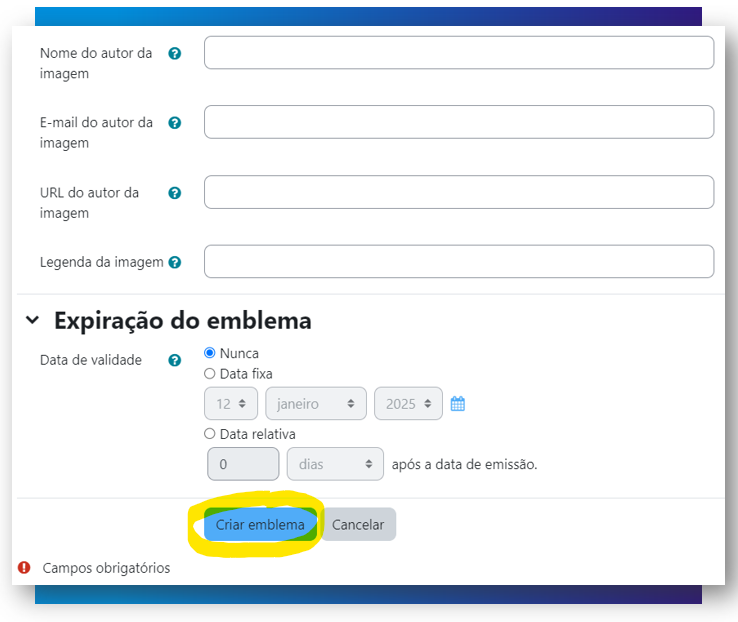
Passo 4. Clique no botão “Criar emblema”, destacado acima.
Passo 5. Você será redirecionado para uma nova tela, onde irá incluir os critérios para resgate do emblema. Selecione a opção “Conclusão de curso”, na caixa Adicionar critérios ao emblema.
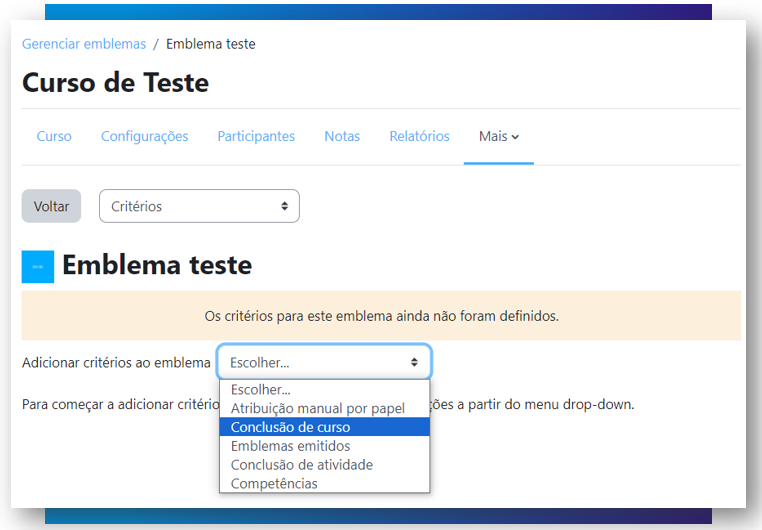
Repare que existem mais critérios que você poderá configurar (como por exemplo conclusão de atividade).
Passo 6. Preencha a nota mínima exigida e a data limite da conclusão do curso, para critério do emblema.
Passo 7. Inclua uma descrição para os critérios (opicional).
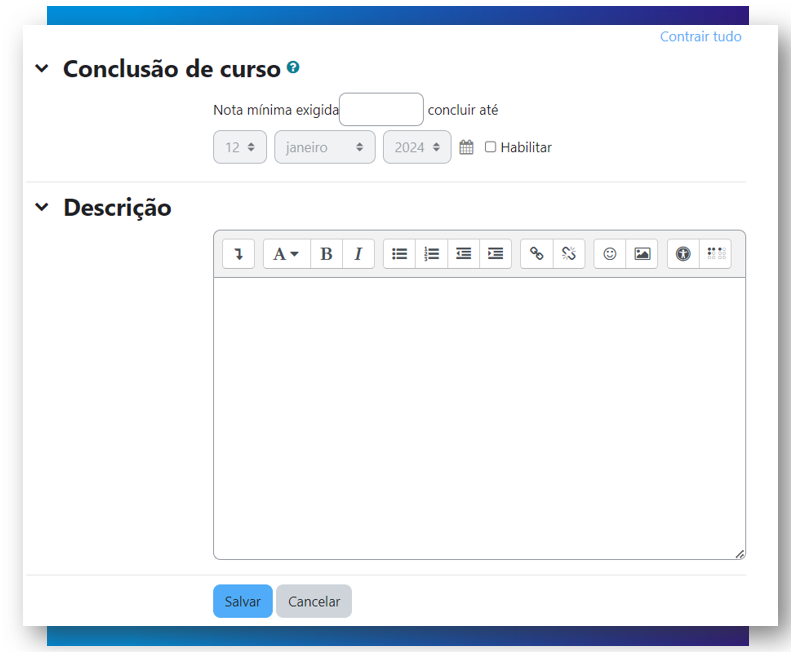
Passo 8. Agora clique em “Salvar”.
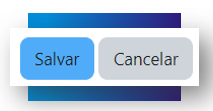
Passo 9. Caso queira você poderá alterar a mensagem que será exibida assim que o colaborador conquistar o emblema. Mas vale a pena informar que a mensagem já vem pré configurada.
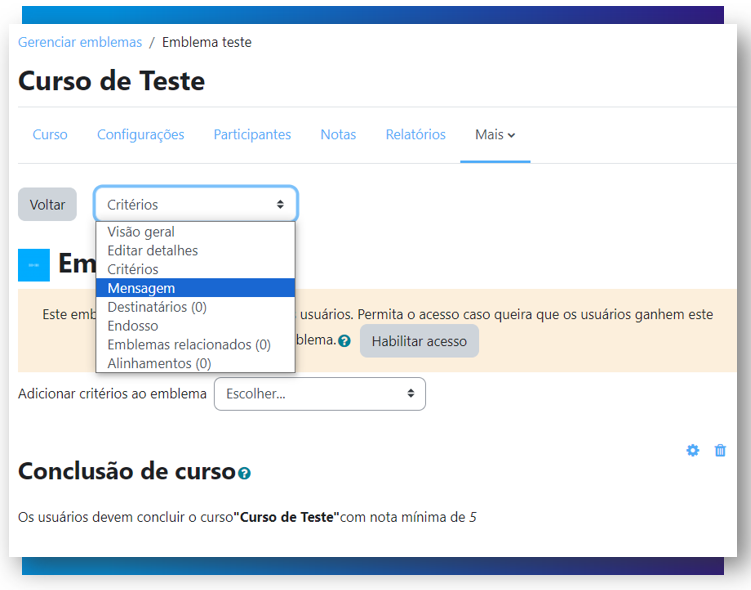
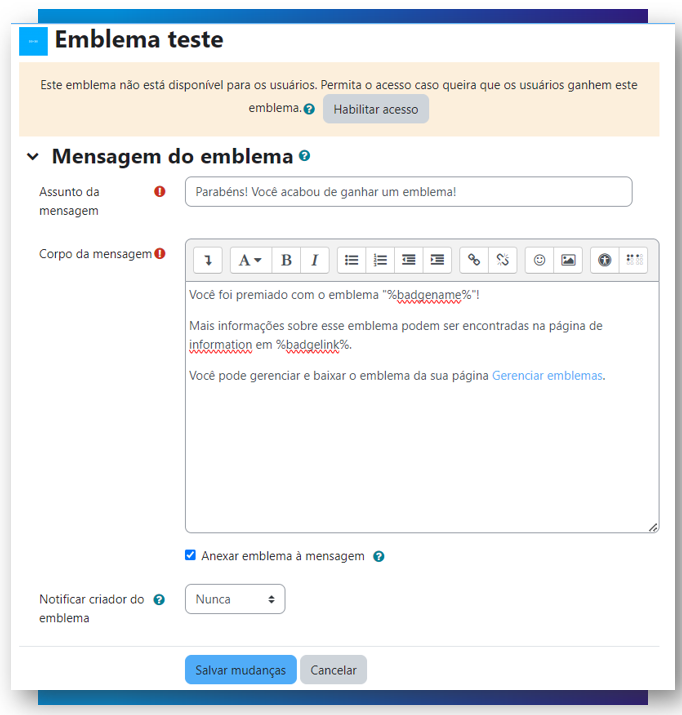
Passo 10. Agora você deverá “Habilitar o acesso” dos treinandos no novo emblema criado, para isso, clique no botão destacado na imagem abaixo:
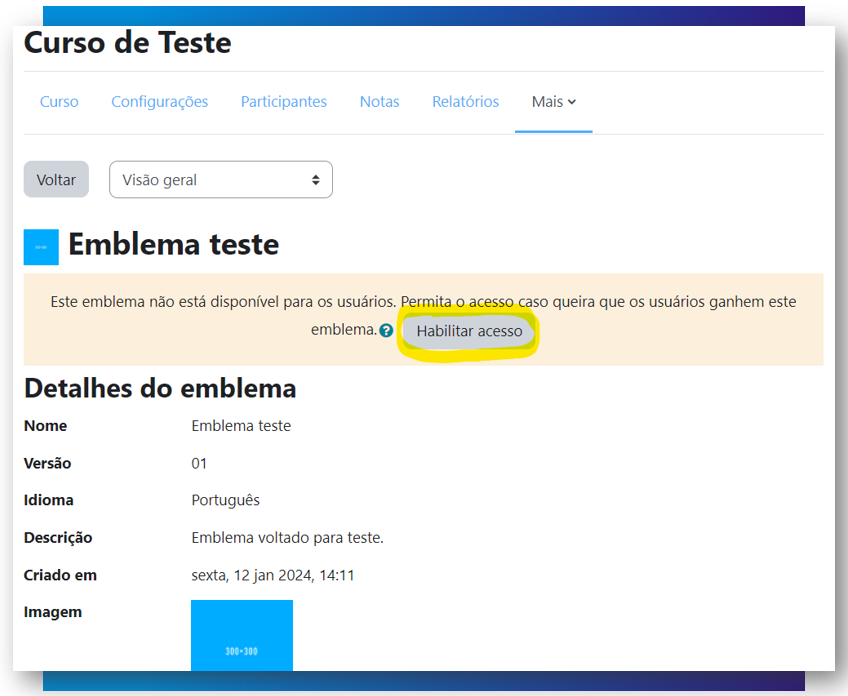
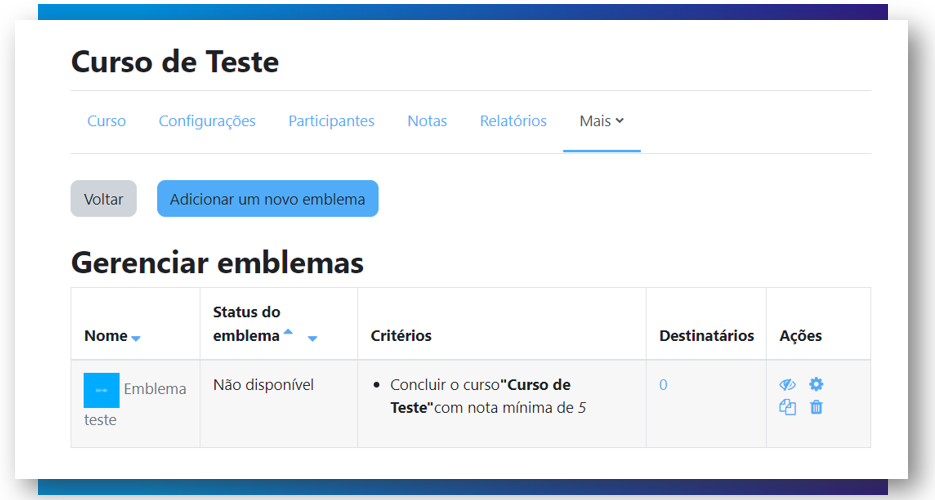
Passo 11. Por final, assim que os colaboradores forem cumprindo gradualmente as exigências do emblema, será possível ver quem já conseguiu emitir, através da aba "Destinatários":

Os emblemas dispostos no card "Conquistas disponíveis" são visíveis para os colaboradores que estão vinculados aquela regra para obtenção do emblema, por tanto dos cursos inscritos. Lembrando que as "Conquistas disponíveis" são os emblemas que o treinando ainda não obteve, ou seja ainda estão disponíveis para obtenção. Mas o emblema só é realmente obtido pelo usuário quando o mesmo passar para o card "Minhas conquistas".
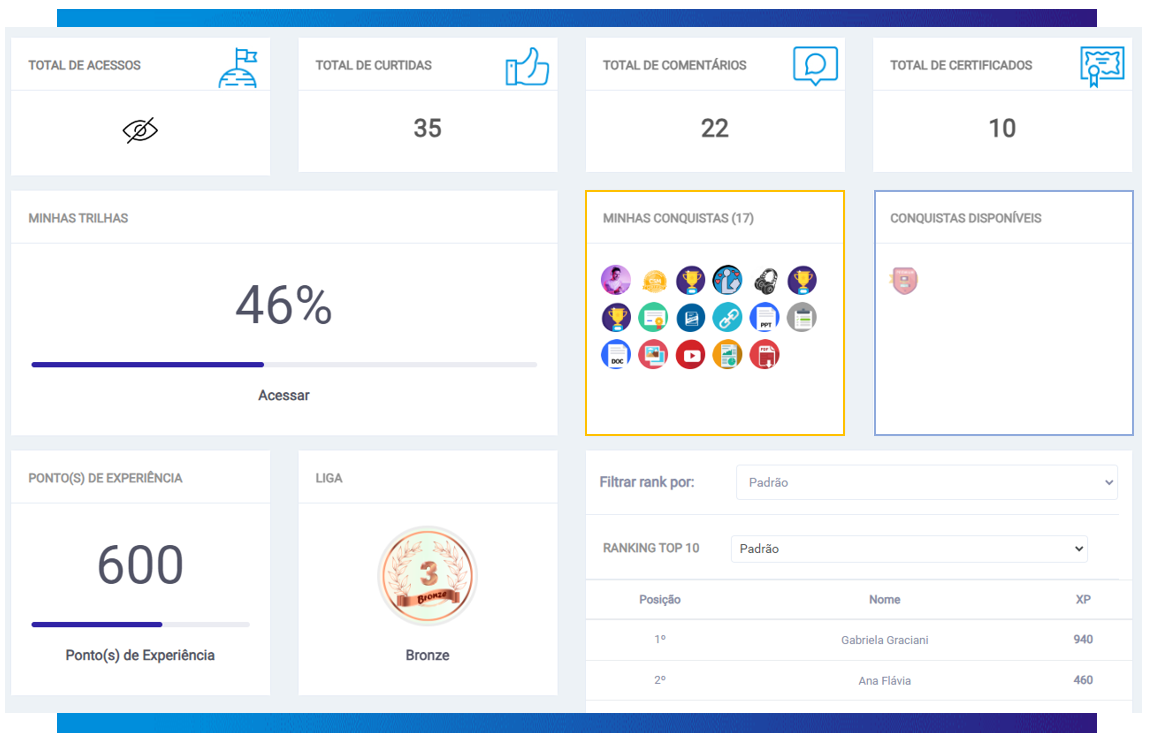
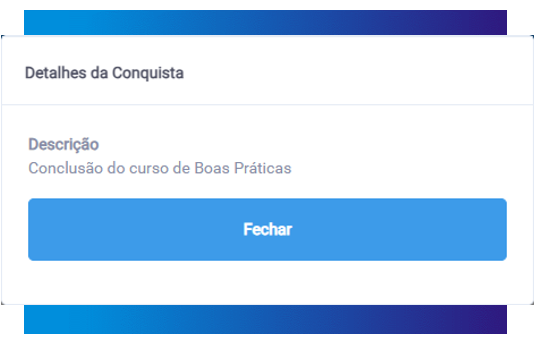
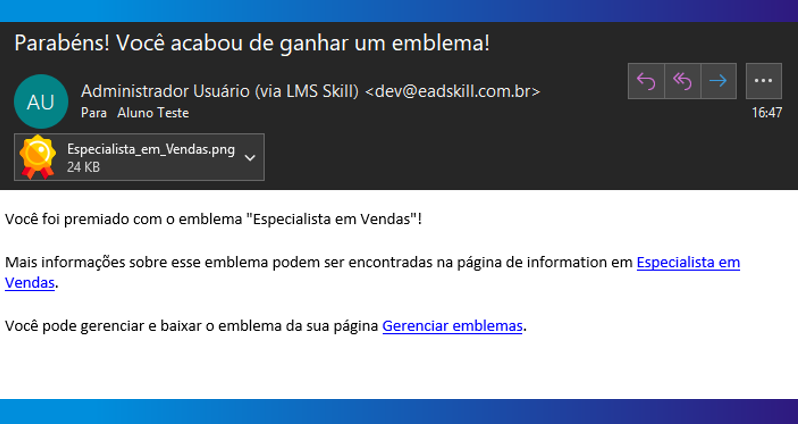 E-mail recebido quando o colaborador alcançar a conquista do emblema
E-mail recebido quando o colaborador alcançar a conquista do emblema